چگونه می توانیم از بهم ریختن متن و فونت فایل های ورد پس از انتقال به کامپیوترهای دیگر جلوگیری کنیم؟ چه راه حلی برای جلوگیری از بهم ریختن متن و فونت اسناد ورد وجود دارد؟
اغلب اوقات با این مشکل روبرو شده اید که یک فایل ورد را دریافت کرده اید که تمام متن و فونت آن بهم ریخته شده است و یا ممکن است که یک سند ورد را به همکارتان ارسال کرده باشید اما او سند شما را به صورت بهم ریخته دریافت کرده باشد یا اینکه فایل ورد خود را برای چاپ بیرون برده باشید و به جای کپی سند خود یک متن بهم ریخته و درهم را دریافت کرده باشید. این بهم ریختگی باعث ایجاد مشکل و صرف زمان مرتب سازی برای شما خواهد شد.
اما نگران نباشید! مایکروسافت ورد دارای ویژگی و قابلیت هایی است که شما می توانید از آن ها برای جلوگیری از بهم ریختن متن و فونت فایل های ورد جلوگیری کنید.
در این مقاله آموزشی از فرازسافت ، روش جلوگیری از بهم ریختن متن و فونت فایل های ورد پس از انتقال به کامپیوترهای دیگر را به شما آموزش می دهیم. پس در ادامه با ما همراه باشید تا دیگر با مشکل بهم ریختگی متن و فونت اسناد ورد رو به رو نشوید.
همچنین بخوانید: آموزش کامل رسم نمودار درختی (سازمانی) در مایکروسافت ورد
نحوه جلوگیری از بهم ریختن متن و فونت در اسناد ورد
زمانی بهم ریختن متن و فونت در اسناد ورد به وجود می آید که همکار یا مخاطب شما فونت هایی را که برای نوشتن متن خود از آن ها استفاده کرده باشید در سیستم او وجود نداشته باشد در نتیجه با فونت دیگر نمایش داده خواهد شد. البته با تبدیل فایل ورد به PDF می توان از بهم ریختگی متن و فونت جلوگیری کرد ، اما اگر همکار شما بخواهد تغییراتی را در متن ایجاد کند باید چه کار کند؟
پس اگر همکار شما فونت مربوطه را که شما با آن متن خود را تایپ کرده اید بر روی سیستم خود نصب کند مشکل حل خواهد شد ، اما شاید همکار یا دوست شما مطلع نباشد که شما از چه فونتی برای تایپ کردن اسناد ورد خود استفاده می کنید! پس راه حل چیست؟ چه کاری باید برای جلوگیری از بهم ریختن متن و فونت در اسناد ورد انجام داد؟
در جواب باید گفت در مایکروسافت ورد شما به راحتی می توانید با استفاده از ابزارهای موجود در آن از بهم ریختگی فونت و متن خود جلوگیری کنید.
هنگامی که شما این گزینه را در مایکروسافت ورد فعال می کنید ، آفیس فونت فایل شما را می گیرد و یک کپی از آن را در سند ورد قرار می دهد. این کار اندازه سند ورد را افزایش می دهد ، اما هر کسی که سند را باز می کند قادر خواهد بود فایل را با فونت مورد نظر ببیند و هیچ گونه بهم ریختگی در آن وجود نخواهد داشت.
نکته:
توجه داشته باشید که شما این کار را می توانید تنها در نسخه های مایکروسافت ورد ، پاورپوینت و پابلیشر انجام دهید. در نسخه های مک ، آیفون ، آی پد ، نسخه های وب ورد و پاورپوینت این کار انجام نمی شود.
تنها کار که در این جا انجام می شود این است که اگر فونت شما برای جاسازی تلاش کند ، امکان جاسازی و جایگزینی وجود دارد. فایل های فونت در سیستم شما embedding permissions (مجوز جاسازی) در آن ها هستند.
مایکروسافت آفیس اجازه این جایگزینی ها را می دهد ، اما شاید شما نتوانید که برخی از فونت ها را جاسازی کنید ، یا این احتمال وجود دارد که سند بعد از جایگزین شدن فونت قابل ویرایش نباشد. به عبارت دیگر ، گیرنده تنها قادر به مشاهده و چاپ سند خواهد بود.
خب اکنون برای جلوگیری از بهم ریختگی فونت سند ورد مراحل زیر را دنبال کنید. این تنظیمات در تمام نسخه های Word 2013 ، Word 2010 و Word 2016 یکسان است.
نحوه قرار دادن فونت و ارسال آن با فایل
برای قرار دادن یک فونت و ارسال آن به همراه فایل ورد باید به صورت زیر عمل کنید.
۱- در نوار ابزار مایکروسافت ورد سند خود بر روی تب File کلیک کنید.
۲- بر روی بخش Options که در پایین منو قرار گرفته است ، کلیک کنید.
۳- در کادر محاوره ای Word Options ، در پنل سمت چپ بر روی گزینه Save کلیک کنید.
۴- خب اکنون در زیر بخش Preserve fidelity when sharing this document ، گزینه Embed fonts in the file را تیک دار یا فعال کنید.
همچنین برای کاهش حجم فایل ورد باید گزینه Embed only the characters used in the document (best for reducing file size) را تیک دارد کنید. مایکروسافت آفیس تنها یک ورد را برای استفاده در سند جاسازی خواهد کرد. در غیر این صورت ، آفیس فونت های دیگر را در سیستم شما قرار خواهد داد ، حتی اگر از آن ها استفاده نکنید.
گزینه Do not embed common system fonts را نیز فعال کنید. این گزینه نیز با حذف فونت سیستم ویندوز که احتمال دارد گیرنه آن را نصب کرده باشد ، به کاهش حجم فایل کمک می کند.
در نهایت بر روی گزینه Ok کلیک کنید تا تغییرات اعمال شده ذخیره شود و سند ورد را نیز همانند معمول ذخیره کنید. به این ترتیب فونت هایی را که در سند استفاده شده است به فایل ورد وارد می شود.
جلوگیر از بهم ریختن کلمات و متن های فارسی و انگلیسی در مایکروسافت ورد
برای جلوگیری از بهم ریختن کلمات و متن های فارسی و انگلیسی در مایکروسافت ورد ، همیشه بهتر است که این تنظیمات را قبل از تایپ کردن متن در ورد انجام دهید. اما در صورت آماده کردن و متن تایپ شده ابتدا آن را کاملا انتخاب کنید. سپس ، در نوار ابزار مایکروسافت Word بر روی تب Home کلیک کرده و به بخش Paragraph بروید.
برای چینش راست به چپ بر روی کادر سبز رنگ کلیک کنید در این صورت مکان نما در سمت راست قرار می گیرد و با انتخاب کادر قرمز رنگ چینش چپ به راست خواهد بود و مکان نما در سمت چپ قرار خواهد گرفت. در صورتی که سند ورد شما دارای کلمات فارسی و انگلیسی است کادر سبز رنگ را انتخاب کنید.
برای هم تراز کردن متن خود به این صورت عمل کنید. برای هم تراز کردن از چپ و راست از رنگ قرمز ، برای تراز از سمت راست از رنگ سبز ، برای تراز کردن از سمت وسط از رنگ زرد و از رنگ بنفش برای هم تراز کردن متن از سمت چپ استفاده کنید.
در این مقاله آموزشی به آموزش نحوه جلوگیری از بهم ریختن متن و فونت فایل های ورد پس از انتقال به کامپیوترهای دیگر پرداختیم. امیدواریم که این آموزش نیز مورد توجه شما قرار گرفته باشد و دیگر با مشکل بهم ریختگی فونت ها ، کلمات و متن در اسناد ورد رو به رو نشوید. در صورتی که از روش های دیگر برای جلوگیری از بهم ریختن متن و فونت استفاده کرده اید بسیار مشتاق خواهیم بود که آن را با ما در فرازسافت به اشتراک بگذارید و ما را با آن روش آشنا سازید.

 02128428782
02128428782



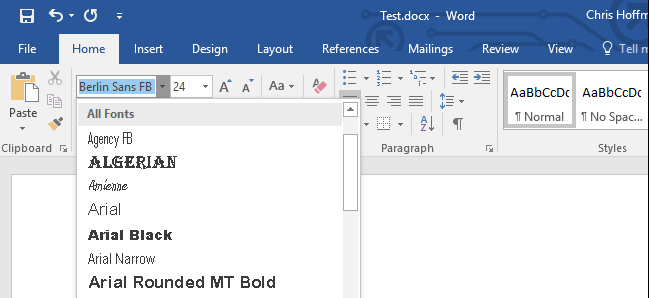
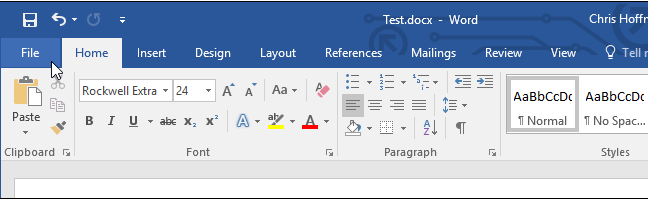
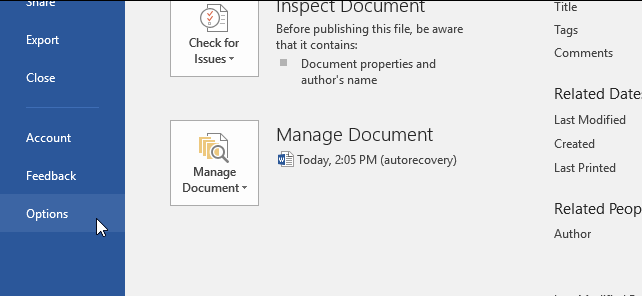
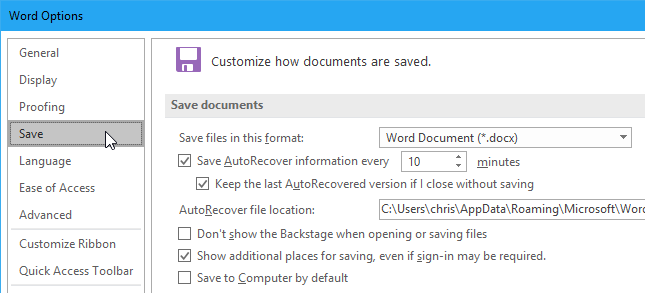
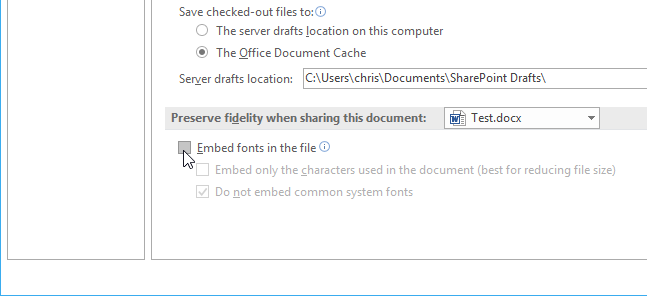
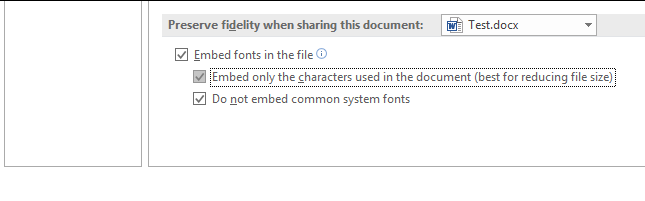
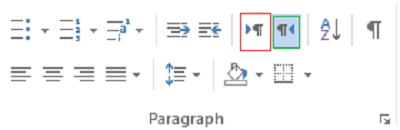
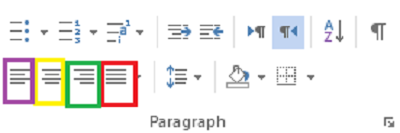









سلام من اومدم فایل jpeg را به ورد تبدیل البته بگمبامکافات.الانبا بهم ریختگی و متن عربی نامم مواجه شدماینو چکنم؟
سلام من یه فایل ورد بدستم رسیده که همه متن نامنظم هست با این روشی که گفتین مشکل حل نشده
نیاز به راهنمایی دارم
خیلی ممنونم خیلی کمک کرد
سلام من کل مطالبم رو توی word تایپ کردم الان که میخوام کپیش کنم توی power point می ریزه به هم چکار کنم؟
سلام من فایل مردم رو با همین شیوه ذخیره کردم اما زمانی که از لپ تاپ که ورد ۲۰۰۳یا۲۰۰۷دقیق مطمئن نیستم به کامپیوتری که ورژن به روز و۲۰۱۹ افیس رو داره انتقال میدم کل متن و اعداد و کلا همه چیز حتی صفحه بندی دچار تغییر میشه.
سلام
فایل ورد فارسی با نسخه ۲۰۰۳ تایپ و ذخیره شده هنگام باز کردن در نسخه۲۰۱۶ کل صفحه بصورت مربع مربع
نمایش داده می شود چگونه میتان اصلاح نمود متشکرم
سلام و ممنون از راهنمایی خوبتان برای خفظ فونت های word